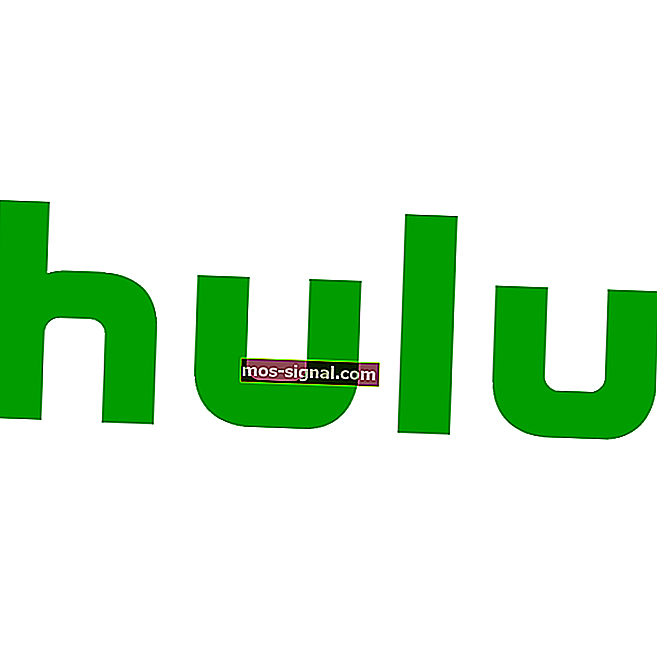Как бесплатно перейти на Windows 10 в 2020 г. [БЫСТРЫЕ ШАГИ]

Microsoft объявила, что предложение бесплатного обновления до Windows 10 закончилось 31 декабря.
Напоминаем, что гигант из Редмонда изначально ввел эту лазейку, чтобы пользователи вспомогательных технологий могли бесплатно установить последнюю версию Windows 10.
Позже было доказано, что все пользователи Windows могут воспользоваться этой лазейкой для бесплатного обновления до Windows 10.
Конечно, некоторые говорили, что Microsoft знала об этом факте с самого начала и использовала это как стимул, чтобы убедить больше пользователей установить последнюю версию Windows 10.
Но что будет в 2020 году? Действительно ли предложение бесплатного обновления закончилось?
Могу ли я перейти на Windows 10 бесплатно в 2020 году?
Краткий ответ: да. Пользователи Windows по-прежнему могут перейти на Windows 10, не потратив 119 долларов. Страница обновления вспомогательных технологий все еще существует и полностью функциональна.
Однако есть одна загвоздка: изначально Microsoft заявила, что срок действия предложения истечет 16 января 2018 года.
Если вы используете вспомогательные технологии, вы можете бесплатно перейти на Windows 10, поскольку Microsoft продолжает наши усилия по улучшению работы с Windows 10 для людей, использующих эти технологии. Воспользуйтесь этим предложением до истечения срока его действия 16 января 2018 г.
Но почему-то никто не верит, что это правда. Предложение бесплатного обновления сначала истекло 29 июля 2016 года, затем в конце декабря 2017 года, а затем 16 января 2018 года. Но почему-то это произошло только теоретически. На практике обновление всегда было бесплатным или платным.
Делайте ваши ставки
Мы уверены, что Microsoft будет поддерживать это предложение по бесплатному обновлению еще долгие годы. Компания дала понять, что хочет, чтобы на лодку с Windows 10 воспользовалось как можно больше пользователей.
Однако заставить их заплатить 119 долларов за установку последней версии ОС Windows 10 - не лучшая стратегия.
Допущение существования этой лазейки для бесплатного обновления увеличивает шансы на то, что больше пользователей согласятся на обновление, и Microsoft знает об этом. Скачать  Windows 10 Home для одного языка
Windows 10 Home для одного языка
Установите Windows 10 Home Single Language на свой компьютер - идеальное решение, если вам не нужны несколько языковых пакетов.
Скачать Windows 10 Home для одного языкаПопробуйте активировать Windows 10 с помощью ключа Windows 8.1 или Windows 7
Некоторые пользователи утверждают, что вы все еще можете выполнить обновление до Windows 10, если на вашем компьютере работает Windows 7 или Windows 8.1. Имейте в виду, что вам необходимо запустить подлинную копию на своем ПК, чтобы этот процесс работал.
Помимо подлинной копии Windows, также неплохо иметь под рукой ключ продукта, поскольку он может понадобиться вам для активации Windows 10.
Если у вас нет оригинального DVD-диска Windows с доступным ключом продукта, вы можете получить ключ продукта со своего ПК с помощью программного обеспечения ProduKey NirSoft.
Получив ключ, запишите его и сохраните, потому что он может вам понадобиться позже. После этого вашим следующим шагом будет создание резервных копий ваших файлов на случай, если что-то пойдет не так.
Если можете, создайте образ жесткого диска и используйте его для восстановления системы на случай, если что-то пойдет не так. Если вы хотите, чтобы все прошло гладко, у нас есть для вас список программного обеспечения для резервного копирования, которое легко выполнит эту работу.
После создания резервной копии и получения ключа продукта вы можете начать обновление до Windows 10. Это довольно просто, и вы можете сделать это, выполнив следующие действия:
- Загрузите и запустите Media Creation Tool. Вы можете получить это программное обеспечение на веб-сайте Microsoft.
- Примите условия обслуживания и выберите опцию Обновить этот компьютер сейчас .
- Вам будет предложено загрузить важные обновления. Обычно рекомендуется скачать их, но если вы спешите, вы можете выбрать Не прямо сейчас
- Теперь Windows настроит ваш компьютер и получит необходимые обновления.
- Следуйте инструкциям на экране, пока не дойдете до экрана « Готово к установке» . Нажмите Изменить, что оставить
- Теперь вы можете выбрать один из трех вариантов. Мы предлагаем использовать опцию « Сохранить личные файлы и приложения» , но вы также можете выбрать «Ничего», если хотите полностью удалить предыдущую установку Windows.
- Теперь следуйте инструкциям на экране, чтобы завершить процесс обновления.
После этого у вас должна быть установлена и запущена Windows 10. Чтобы убедиться, что все в порядке, проверьте, активирована ли ваша установка Windows. Если нет, используйте серийный номер Windows 8.1 или 7 для его активации.
Если у вас возникли проблемы с доступом к Media Creation Tool, загляните сюда и решите проблему, выполнив несколько простых шагов.
Кроме того, вы можете создать установочный носитель и использовать его вместо него. Для этого выполните следующие действия:
- Начать создание Windows Media
- Выберите Создать установочный носитель (USB-накопитель, DVD или файл ISO) для другого ПК и нажмите Далее .
- Убедитесь, что выбран вариант Использовать рекомендуемые параметры для этого ПК . Если вы хотите вручную настроить язык, выпуск и архитектуру, вы можете снять этот флажок. Щелкните Далее, чтобы продолжить.
- Убедитесь, что ваш USB-накопитель подключен к вашему ПК. Выберите диск из списка и нажмите Далее .
- Теперь процесс начнется.
После завершения процесса вы можете загрузиться с USB-накопителя и снова попробовать установить Windows. Обязательно используйте ключ Windows 7 или 8.1 в процессе установки.
После установки, если вы не можете изменить ключ продукта, обязательно ознакомьтесь с этим руководством, чтобы найти простые решения вашей проблемы.
Многие пользователи утверждают, что этот метод работает, поэтому, прежде чем пытаться выполнить обновление до Windows 10, убедитесь, что у вас установлена подлинная копия Windows 7 или 8.1 и доступен ключ продукта Windows 7 или 8.1.
Лучшая цена лицензионный ключ Windows 10
лицензионный ключ Windows 10Вы можете получить лицензионный ключ Windows 10 прямо сейчас у нашего проверенного продавца по лучшим ценам (огромные скидки). Нажмите кнопки ниже, чтобы выбрать версию Windows 10.
Ключ Windows 10 HomeИтак, что вы думаете по этому поводу? Как вы думаете, Microsoft когда-нибудь устранит эту лазейку с бесплатными обновлениями? Дайте нам знать в комментариях ниже.
Окончательная поддержка Windows 7
Microsoft прекратила основную поддержку Windows 7 14 января 2020 года. Короче говоря, у вас есть все причины в мире для перехода на Windows 10. Однако процессы обновления ОС никогда не бывают легкими. Мы подробно рассмотрели тему обновления, чтобы помочь вам перейти с Windows 7 на Windows 10 как можно более плавно.
Ознакомьтесь с приведенными ниже руководствами, примените их на практике и наслаждайтесь обновлением:
- Часто задаваемые вопросы об обновлении с Windows 7 до Windows 10: вот ответы
- Как сделать резервную копию Windows 7 перед обновлением до Windows 10?
- Переход с Windows 7 на Windows 10 [ПОЛНОЕ РУКОВОДСТВО]
Примечание редактора : этот пост был первоначально опубликован в январе 2018 года и с тех пор был переработан и обновлен для обеспечения свежести, точности и полноты.